خطوات استعادة النظام في ويندوز 11

إذا كنت تواجه أخطاء أو أعطال، اتبع الخطوات لاستعادة النظام في ويندوز 11 لإرجاع جهازك إلى إصدار سابق.

هل تريد تنزيل تطبيقك المفضل، ولكنك تواجه سرعات تنزيل بطيئة على متجر Microsoft؟ لا تقلق - في هذه المقالة، نريد أن نعرض لك جميع الطرق التي يمكنك من خلالها حل المشكلة وتحسين سرعة تنزيل Microsoft Store على جهاز الكمبيوتر الخاص بك!
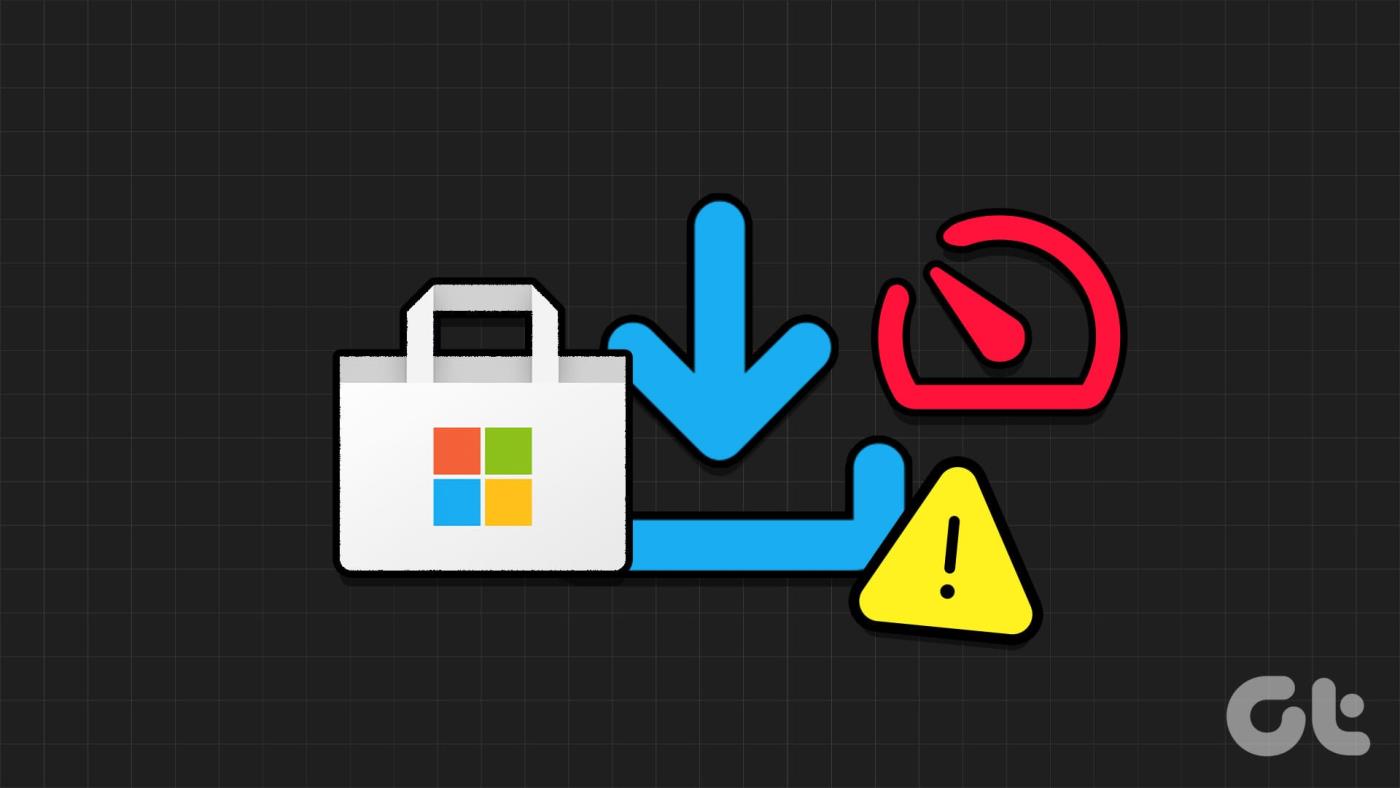
يمكن أن تحدث المشكلة لعدة أسباب، حيث يكون ضعف الاتصال بالشبكة هو المشتبه به الرئيسي. علاوة على ذلك، قد يكون هناك بعض الأخطاء داخل تطبيق Microsoft Store والتي تؤدي إلى إبطاء السرعات. سنقوم بتوضيح الأمر بشكل أكبر وسنساعدك على حل المشكلة. هيا نبدأ!
اقرأ أيضًا: 8 طرق لإصلاح رمز خطأ متجر Microsoft 0x803F8001 على نظام التشغيل Windows 11 أو 10
إليك ما تحتاج إلى أخذه في الاعتبار أثناء تقييم اتصالك بالإنترنت:

إذا كان لديك تطبيقات ونوافذ أخرى مفتوحة تقوم بتنزيل الملفات في وقت واحد، فنوصيك بإغلاقها جميعًا. من الناحية المثالية، إذا كان الإنترنت لديك سريعًا بما فيه الكفاية، فلن تواجه مشكلات في التنزيلات المتعددة في وقت واحد.
ومع ذلك، إذا كان الإنترنت الخاص بك يواجه فترة توقف أو أي مشاكل أخرى، فإننا نقترح تنزيل ملف واحد في كل مرة من تطبيق واحد - مثل متجر Microsoft. يتيح ذلك للتطبيق استخدام اتصال الإنترنت الخاص بك بأفضل سعة.
يمكن أن يساعدك ضبط إعدادات تحسين التسليم على زيادة استخدام النطاق الترددي للتنزيلات - في المقدمة والخلفية لمتجر Microsoft. وإليك كيفية ضبط الإعدادات:
الخطوة 1: افتح تطبيق الإعدادات. انقر فوق Windows Update في الشريط الجانبي. حدد الخيارات المتقدمة.
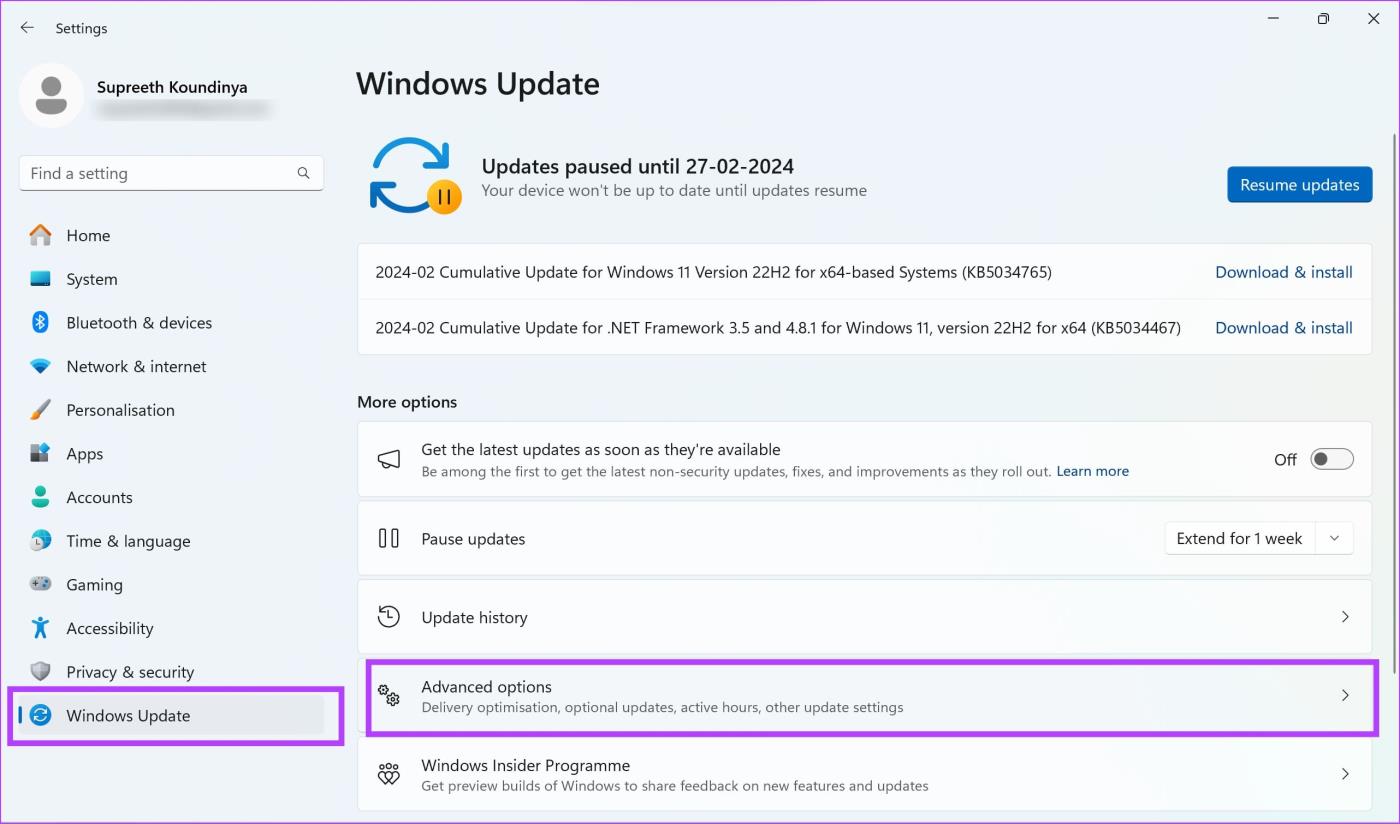
الخطوة 2: انقر على تحسين التسليم.
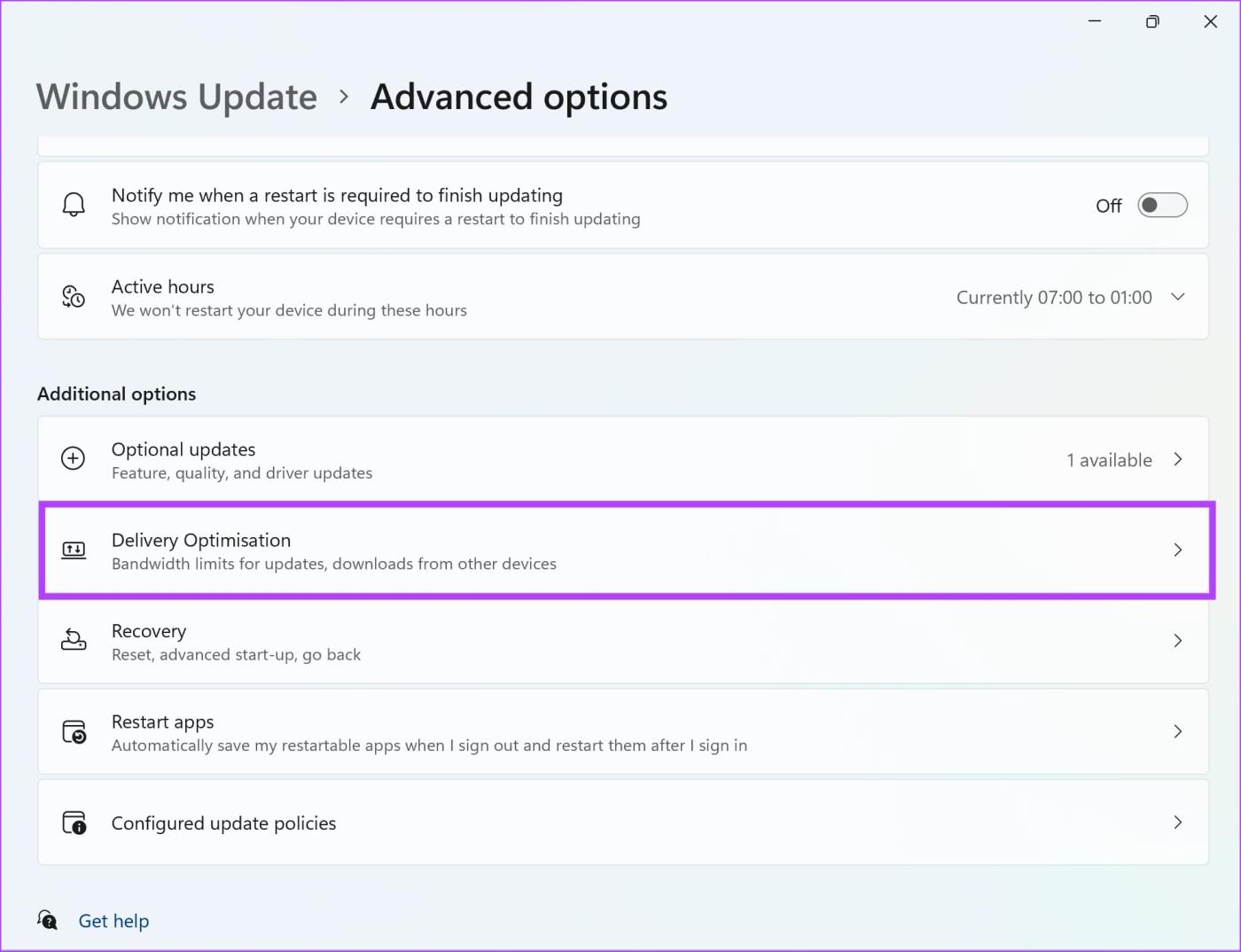
الخطوة 3: انقر على الخيارات المتقدمة.
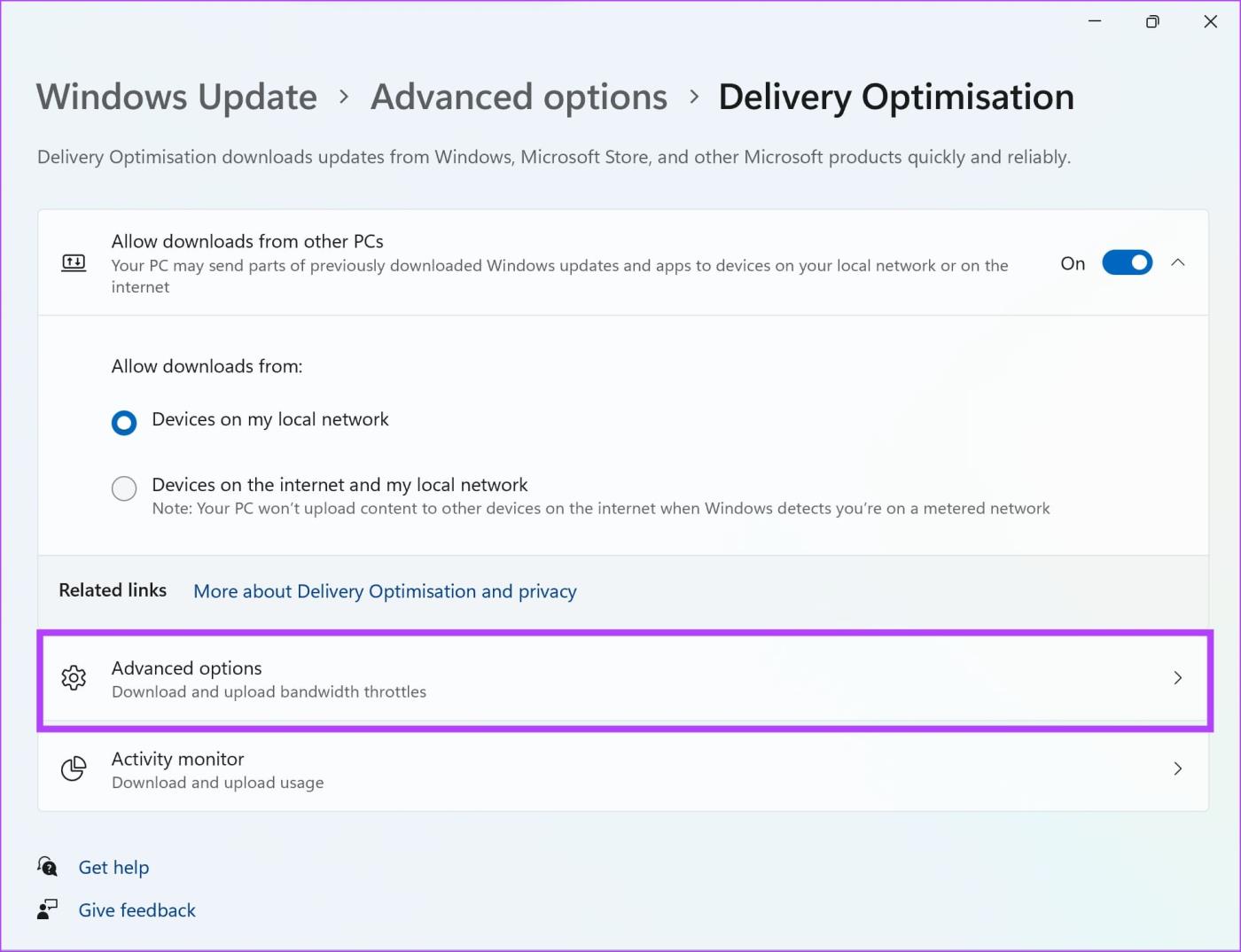
الخطوة 4: حدد مربع "النسبة المئوية لعرض النطاق الترددي المقاس" وقم بزيادة كلا شريطي التمرير إلى 100%.
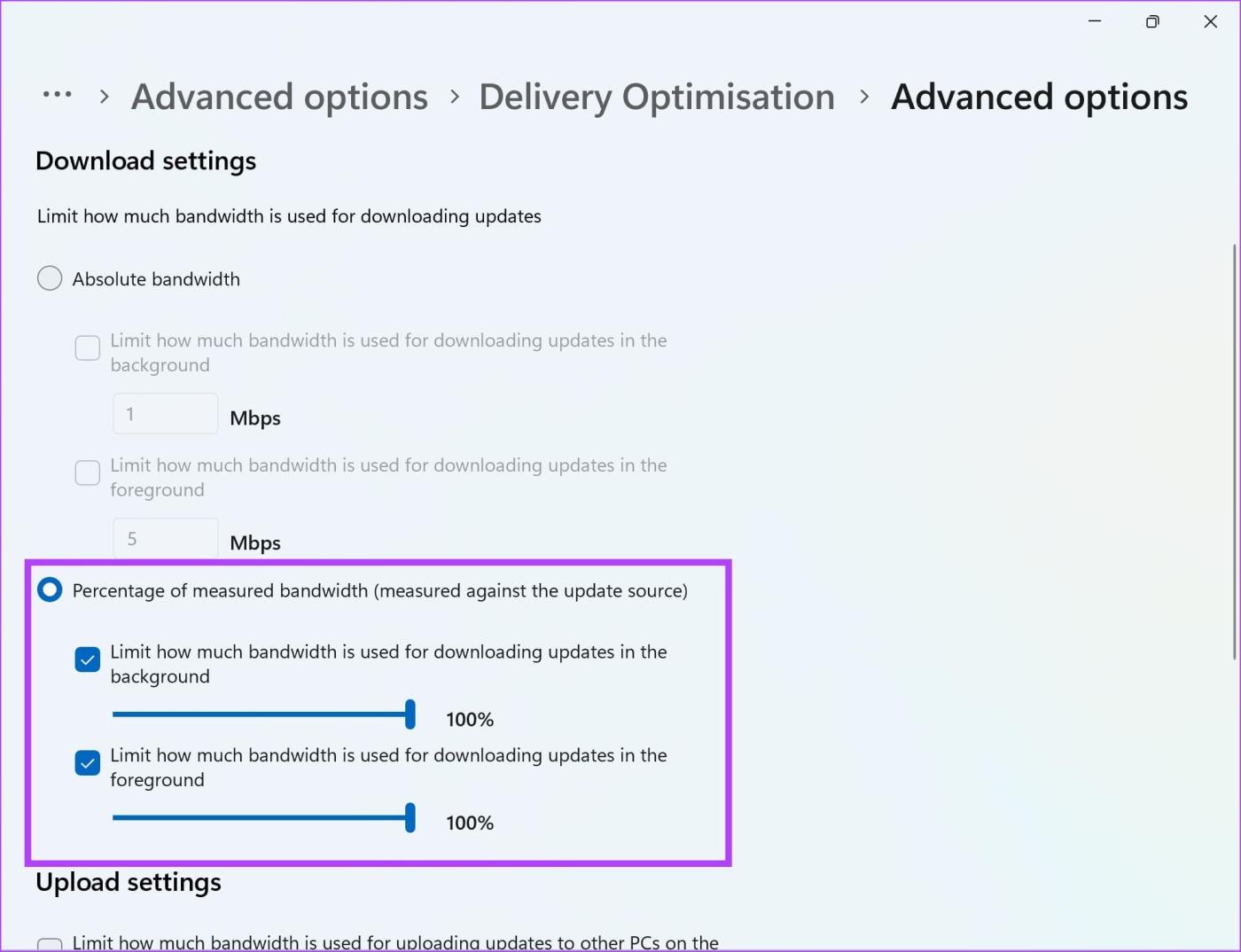
عند استخدام نقطة اتصال محمولة أو اتصال بيانات محدود، يكتشف Windows سرعات التنزيل ويحدها لمنع الاستخدام الزائد للبيانات. يقوم Windows بعد ذلك بتشغيل خيار الاتصال المحدود. إليك كيفية إيقاف تشغيل "الاتصال المحدود" وتحسين سرعات التنزيل.
الخطوة 1: افتح تطبيق الإعدادات. حدد "الشبكة والإنترنت".
الخطوة 2: حدد WiFi.
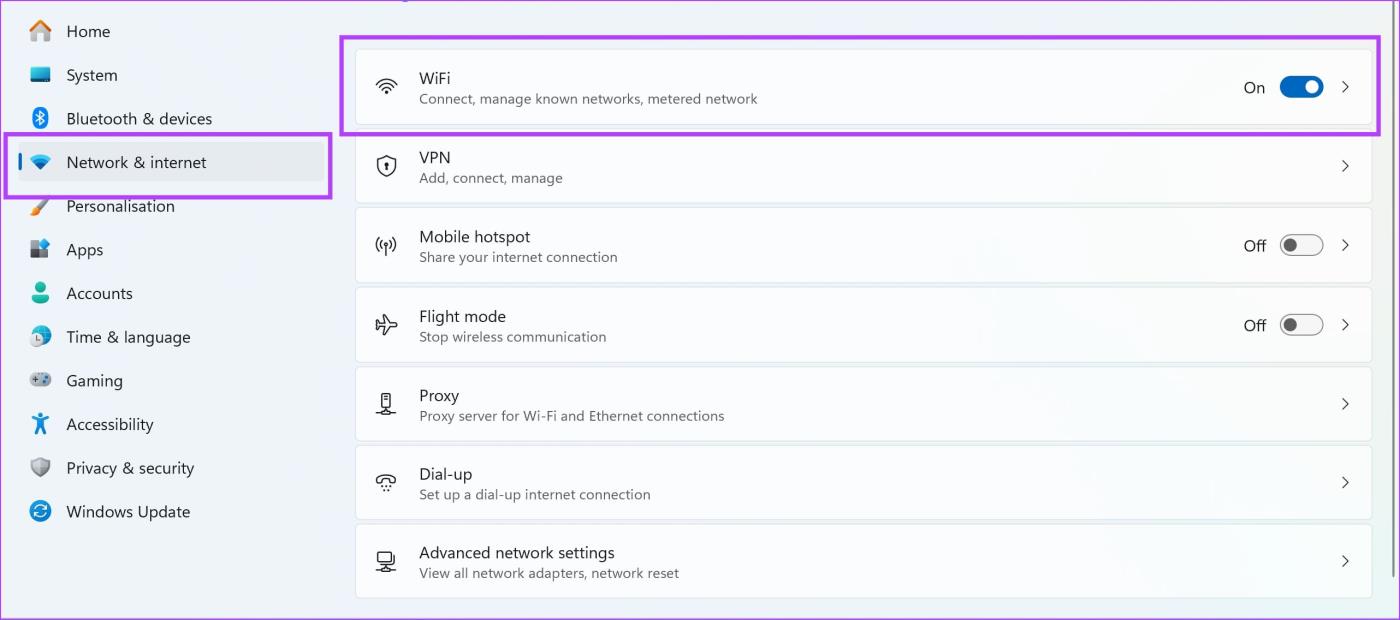
الخطوة 3: حدد خصائص الشبكة.
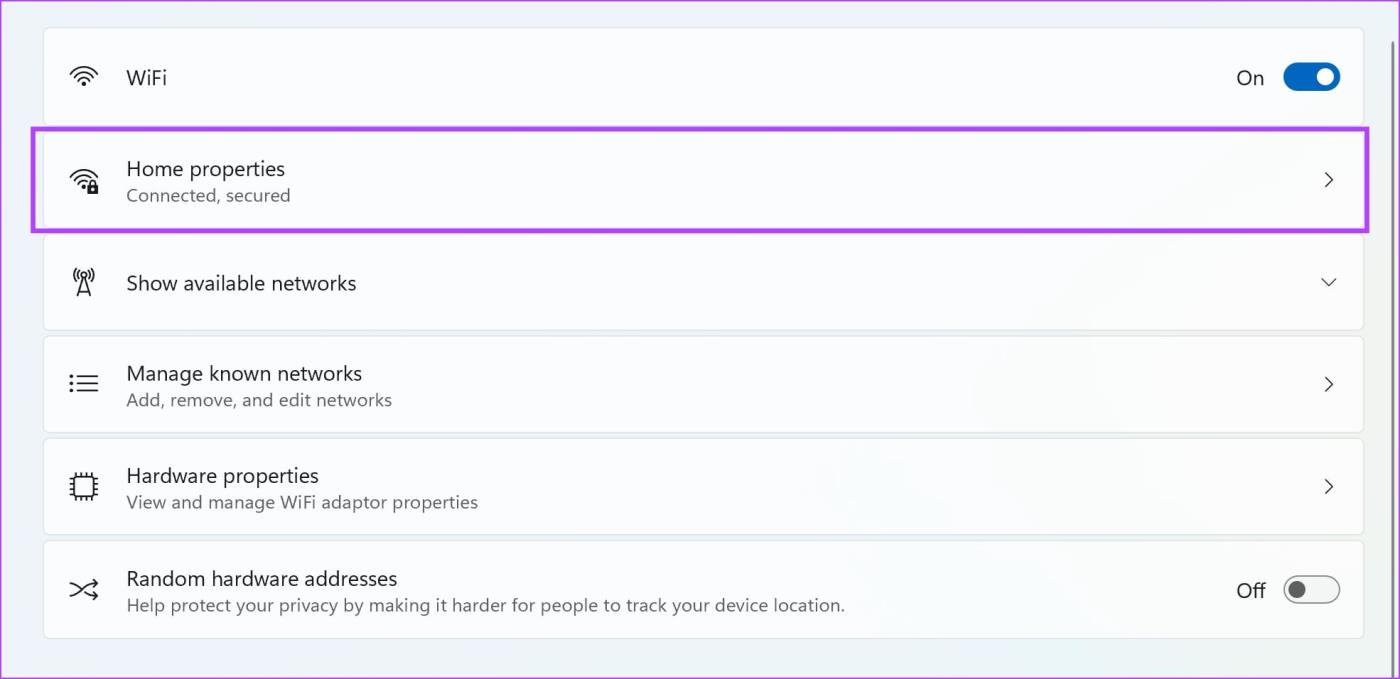
الخطوة 4: قم بإيقاف تشغيل مفتاح التبديل للاتصال المقنن.
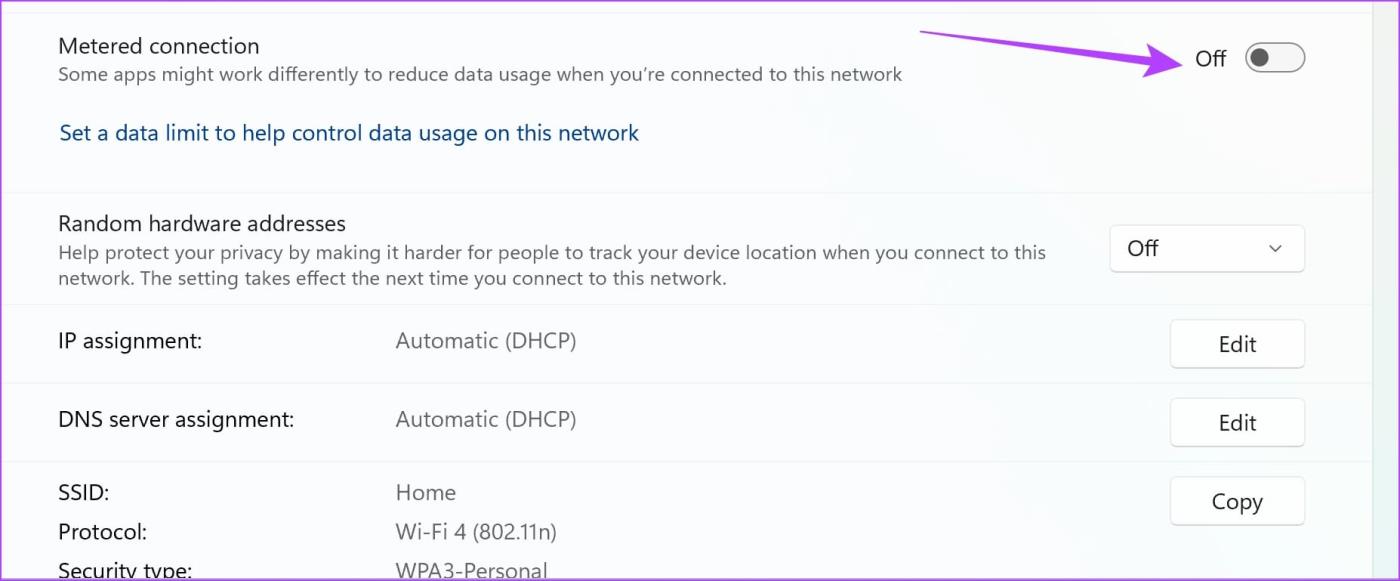
إذا كان هناك خطأ قيد التشغيل داخل تطبيق Microsoft Store، فقد يؤثر ذلك على سرعات التنزيل. يمكن أن يؤدي إيقاف تشغيل التطبيق إلى إغلاق الخطأ، ومن غير المرجح أن يظهر بمجرد فتح متجر Microsoft مرة أخرى. لذلك، افتح "إدارة المهام"، وانقر بزر الماوس الأيمن على متجر Microsoft وقم بإنهاء المهمة.
افتح تطبيق Microsoft Store، وتحقق مما إذا كان يتم تنزيل التطبيقات بالسرعات المعتادة.
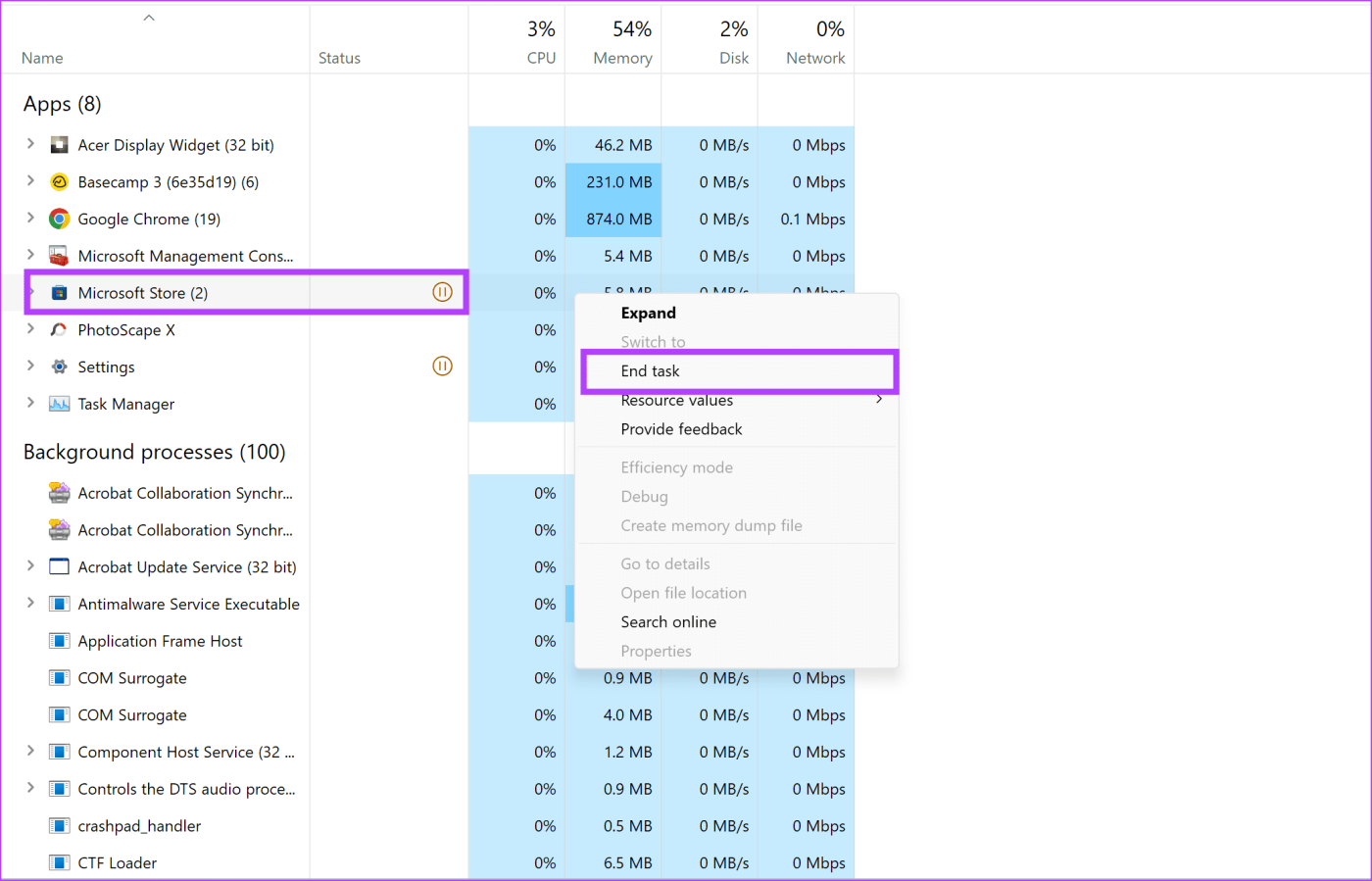
يمكن أن يؤدي إصلاح تطبيق Microsoft Store أو إعادة تعيينه إلى حذف الملفات غير المرغوب فيها وتخزين جميع الإعدادات مؤقتًا وإعادة تعيينها. يمكن أن يؤدي ذلك إلى التخلص من الأخطاء والمشكلات الأخرى التي تسبب بطء سرعات التنزيل. هيريس كيفية القيام بذلك.
ملاحظة : تؤدي إعادة تعيين متجر Microsoft إلى تسجيل خروجك وإعادة تعيين جميع التفضيلات المحددة.
الخطوة 1: افتح تطبيق الإعدادات على جهاز الكمبيوتر الذي يعمل بنظام Windows. حدد النظام من الشريط الجانبي.
الخطوة 2: حدد مكونات النظام.
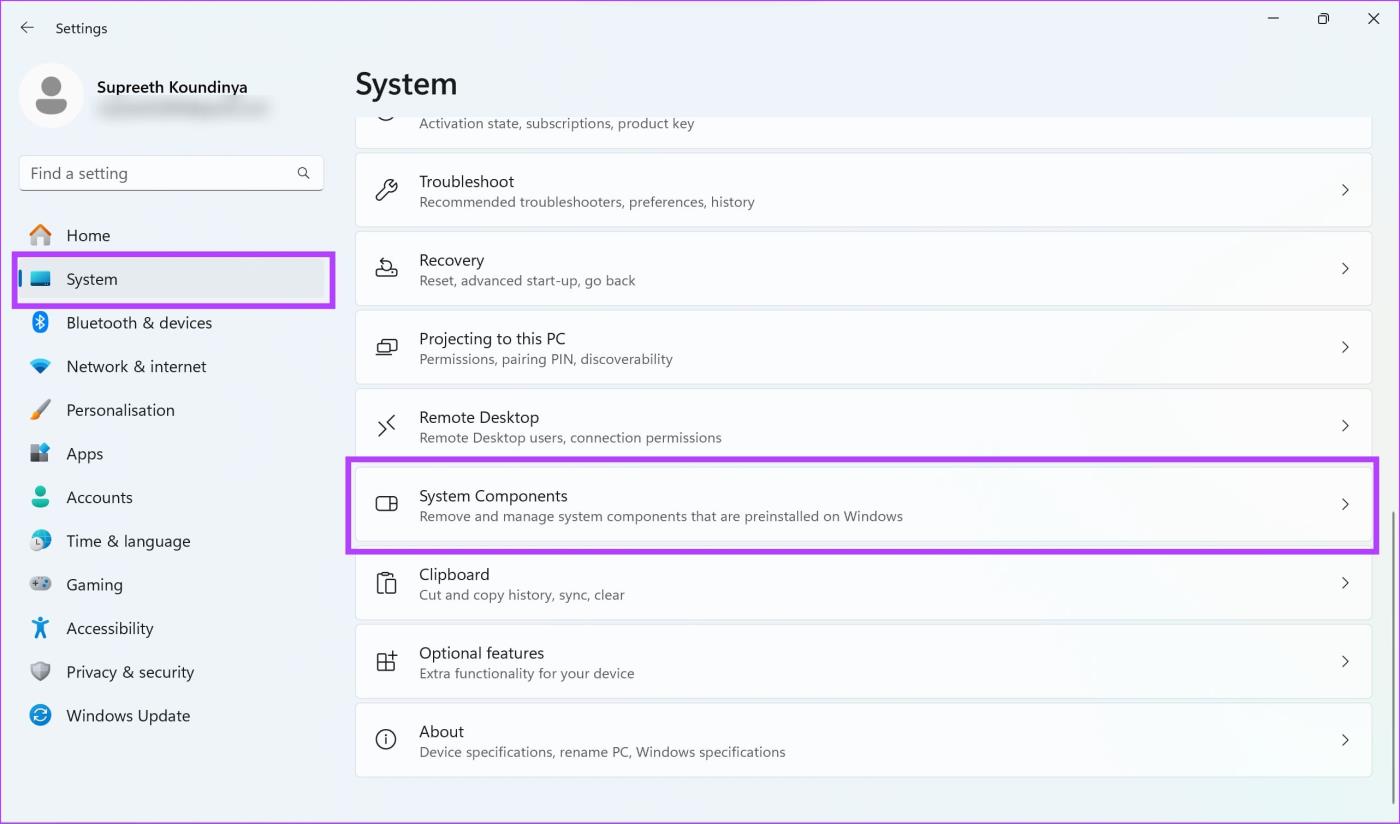
الخطوة 3: انقر على أيقونة النقاط الثلاث بجوار متجر Microsoft، وحدد خيارات متقدمة.
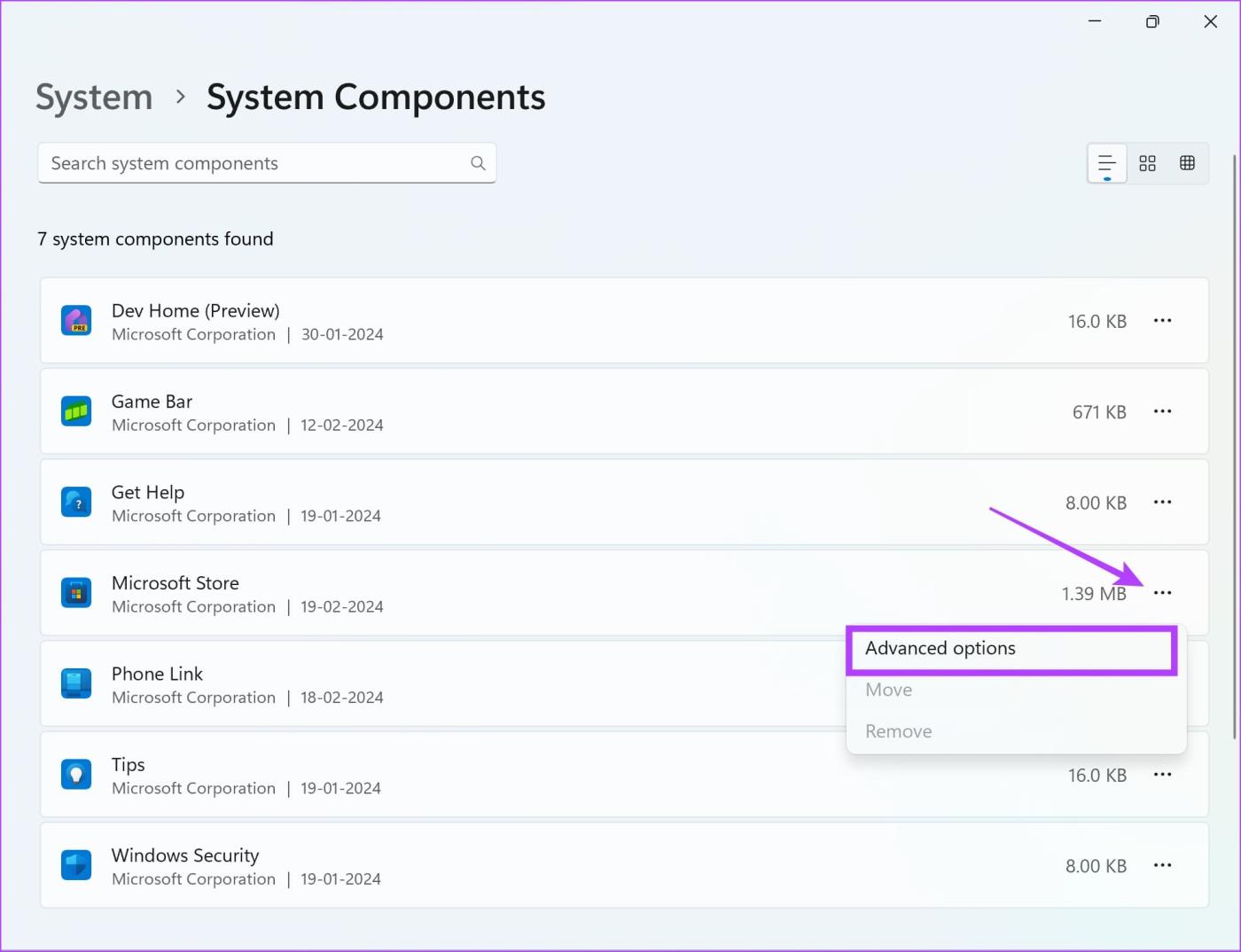
الخطوة 4: انقر فوق "إصلاح" أو "إعادة تعيين" وتحقق مما إذا كان أي منهما يمكنه مساعدتك في تحسين سرعات التنزيل.
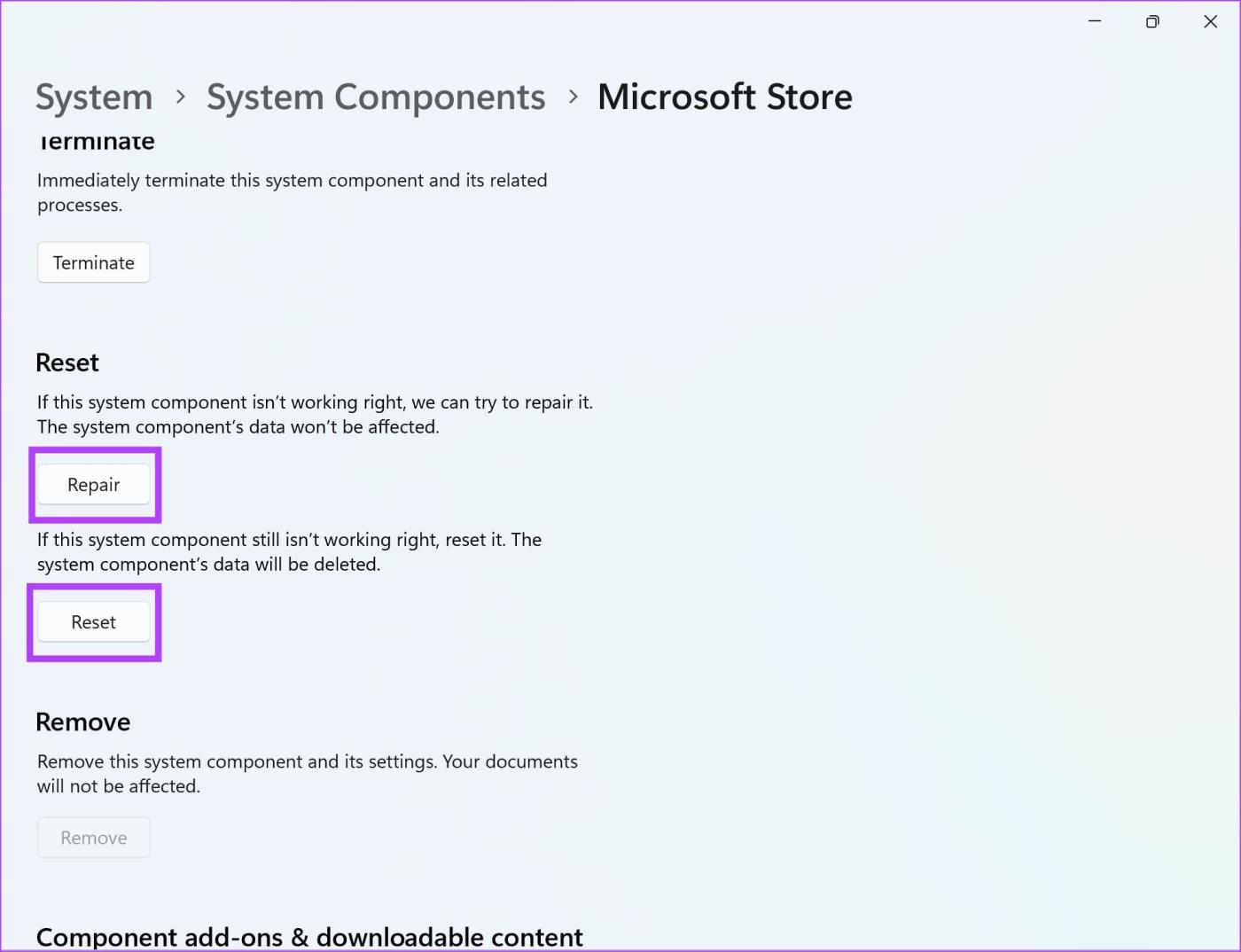
تؤدي إعادة تعيين إعدادات الشبكة على جهاز الكمبيوتر الشخصي الذي يعمل بنظام Windows إلى إصلاح أي تكوين خاطئ قد يسبب مشكلات في اتصالك بالإنترنت. وإليك كيف يمكنك القيام بذلك.
الخطوة 1: افتح تطبيق الإعدادات وحدد "الشبكة والإنترنت".
الخطوة 2: انقر فوق “إعدادات الشبكة المتقدمة”.
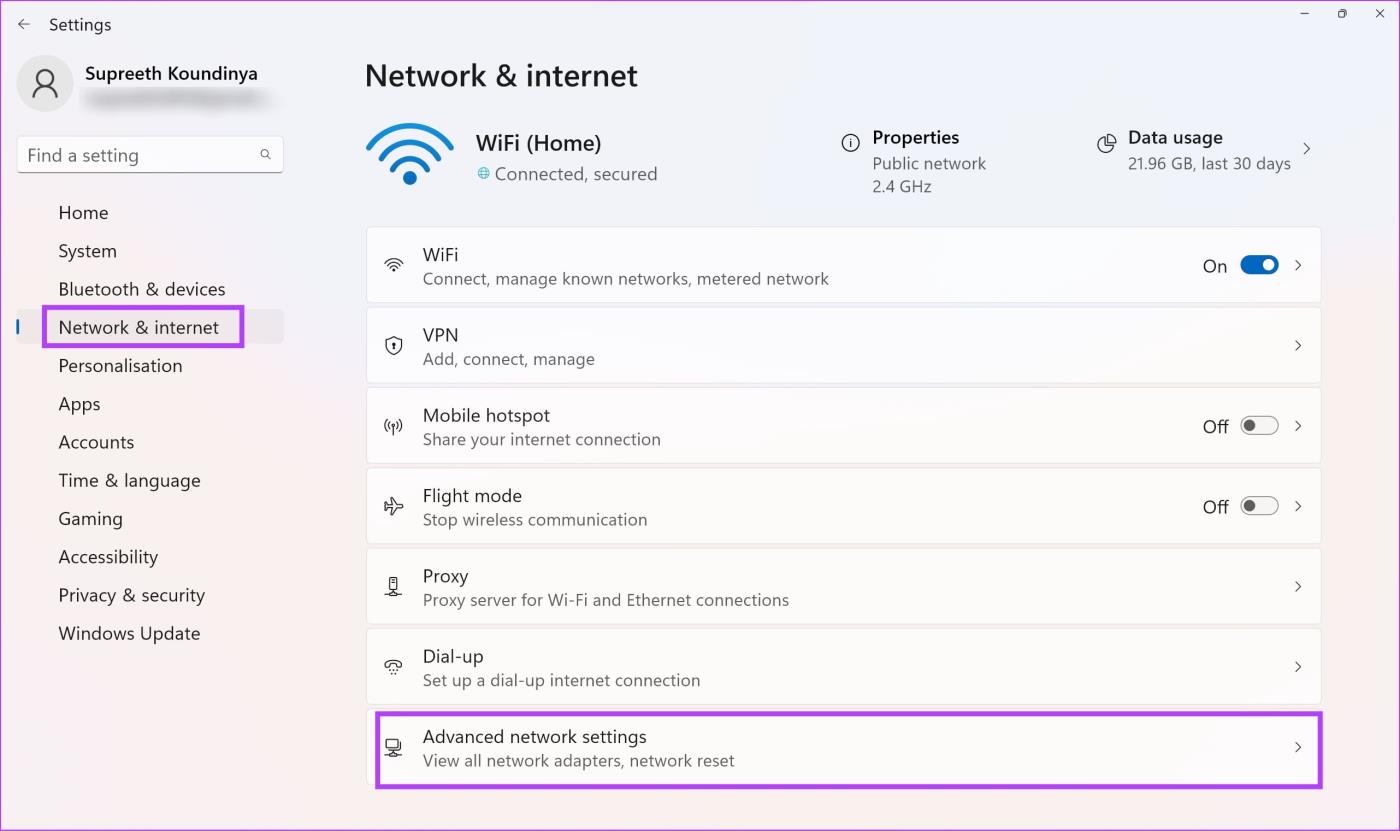
الخطوة 3: حدد إعادة تعيين الشبكة.
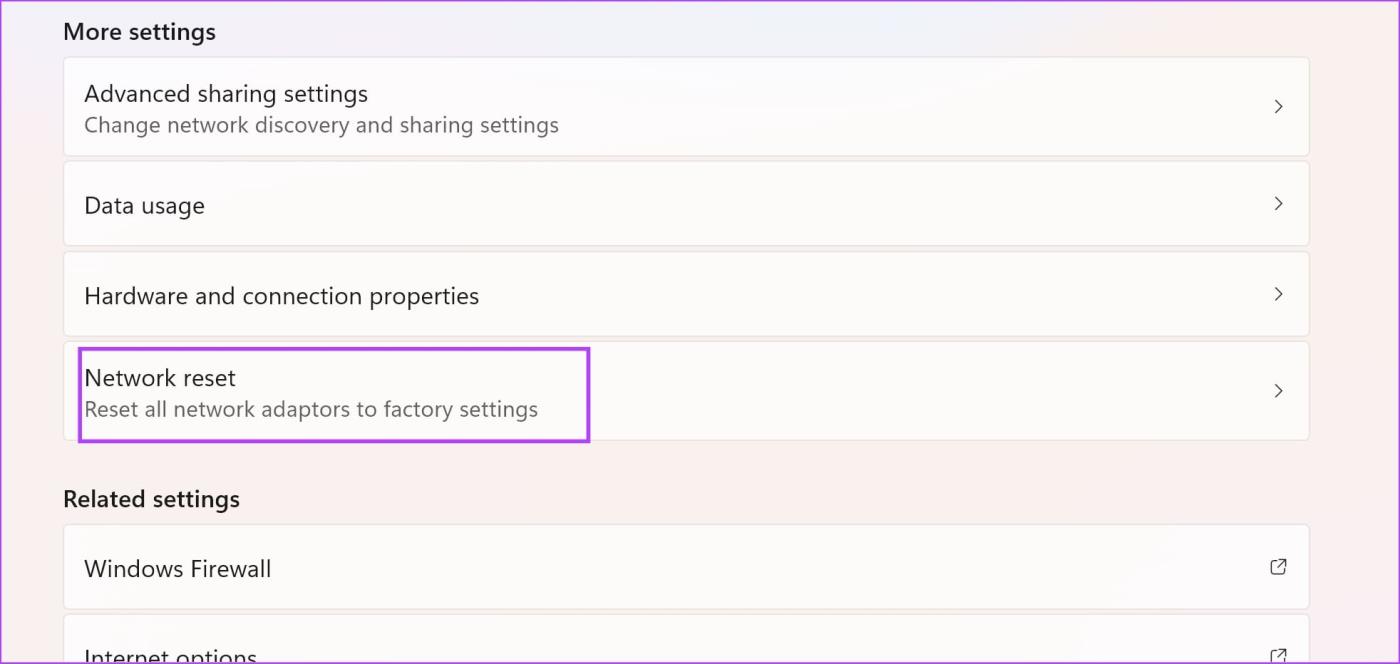
الخطوة 4: انقر فوق إعادة التعيين الآن.
الخطوة 5: حدد نعم للتأكيد.
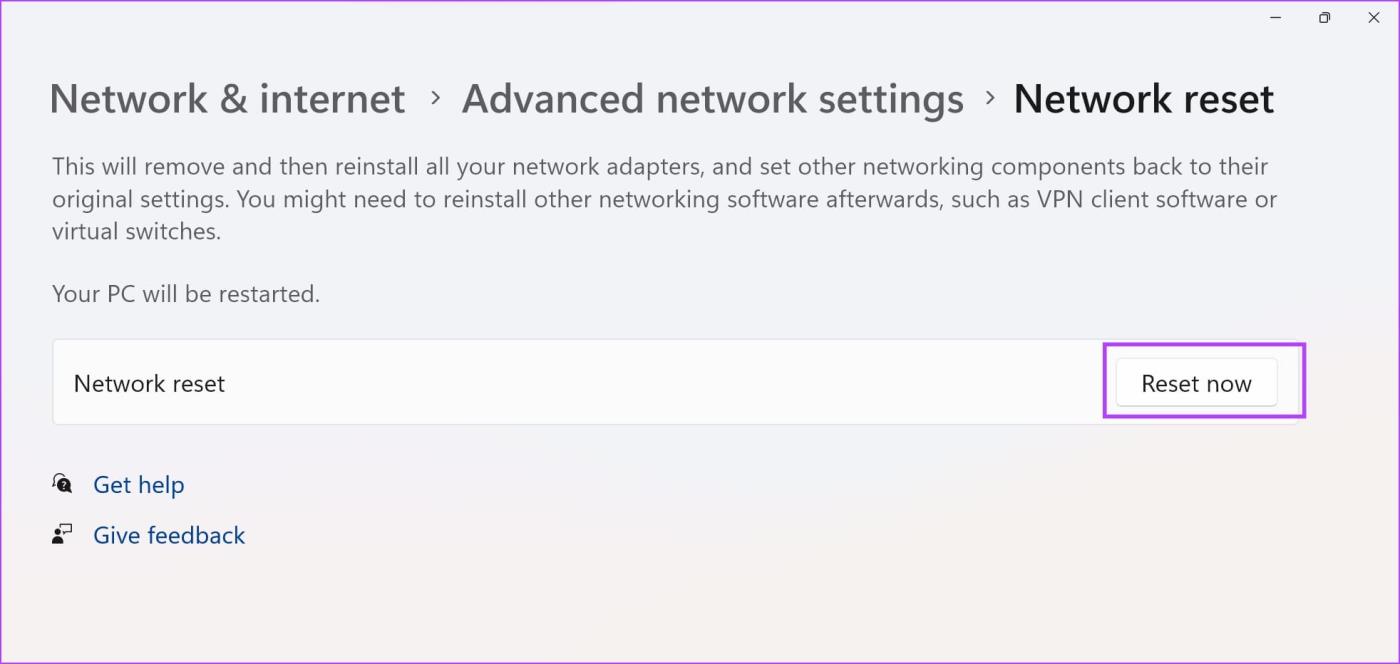
هذا هو كل ما تحتاج إلى معرفته حول كيفية إصلاح سرعات التنزيل البطيئة في متجر Microsoft. إذا كان لديك أي أسئلة أخرى، يمكنك إلقاء نظرة على قسم الأسئلة الشائعة أدناه.
1. هل يعمل متجر Microsoft مع VPN؟
نعم، يعمل Microsoft Store بشكل عام مع VPN. ومع ذلك، تحتاج إلى التأكد من أنك تستخدم شبكة VPN موثوقة للحصول على أفضل سرعات التنزيل.
2. هل يمكنني تنزيل تطبيقات متعددة مرة واحدة على متجر Microsoft؟
نعم. يمكنك تنزيل تطبيقات متعددة مرة واحدة على متجر Microsoft.
3. كيف يمكنني التحقق من سرعات التنزيل على متجر Microsoft؟
لا يُظهر لك متجر Microsoft السرعة التي يتم بها تنزيل التطبيق أو اللعبة. ومع ذلك، فهو يوضح لك مقدار التطبيق الذي تم تنزيله، مما قد يساعدك في تقدير سرعات التنزيل.
نأمل أن تساعدك هذه المقالة في إصلاح سرعات التنزيل البطيئة على متجر Microsoft. انطلق وقم بتنزيل جميع التطبيقات والألعاب المفضلة لديك في لمح البصر!
إذا كنت تواجه أخطاء أو أعطال، اتبع الخطوات لاستعادة النظام في ويندوز 11 لإرجاع جهازك إلى إصدار سابق.
إذا كنت تبحث عن أفضل بدائل لمايكروسوفت أوفيس، إليك 6 حلول ممتازة للبدء بها.
توضح هذه الدروس كيفية إنشاء رمز اختصاري على سطح مكتب ويندوز لفتح موجه الأوامر في موقع مجلد محدد.
لا تريد من الآخرين الوصول إلى جهاز الكمبيوتر الخاص بك أثناء غيابك؟ جرب هذه الطرق الفعالة لقفل الشاشة في ويندوز 11.
هل تواجه صعوبة في معرفة كيفية تعيين فيديو كحافظة شاشة في ويندوز 11؟ نكشف لك كيفية القيام بذلك باستخدام برنامج مجاني مثالي لتنسيقات ملفات الفيديو المتعددة.
هل تزعجك ميزة القارئ في ويندوز 11؟ تعلم كيفية تعطيل صوت القارئ بطرق سهلة ومتعددة.
المحاولة للحفاظ على صناديق البريد الإلكتروني المتعددة يمكن أن تكون مؤلمة، خاصة إذا كانت لديك رسائل إلكترونية هامة تصل إلى كليهما. هذه مشكلة يواجهها الكثير من الناس إذا كانوا قد فتحوا حسابات Microsoft Outlook وGmail في الماضي. مع هذه الخطوات البسيطة، ستتعلم كيفية مزامنة Microsoft Outlook مع Gmail على أجهزة الكمبيوتر الشخصية وأجهزة Apple Mac.
كيفية تمكين أو تعطيل نظام تشفير الملفات على ويندوز. اكتشف الطرق المختلفة لويندوز 11.
إذا كانت لوحتك تحتوي على فراغ مزدوج، أعد تشغيل الكمبيوتر وتحقق من إعدادات لوحة المفاتيح الخاصة بك.
نوضح لك كيفية حل خطأ "لا يمكن لـ Windows تسجيل دخولك لأن ملف التعريف الخاص بك لا يمكن تحميله" عند الاتصال بجهاز كمبيوتر عبر سطح المكتب البعيد.






